Apple 产品以耐用着称,但即使是最好的设备也会遇到问题。无论您是在考虑提出索赔还是只是想知道您设备的保修范围,本文都将向您展示如何快速轻松地检查您的 Apple 设备的保修范围状态。
无论您拥有 iPhone、iPad、Mac、Apple Watch、AirPods、HomePod、Apple TV、Apple Pencil 还是任何其他 Apple 设备,我们都可以使用这些官方方法为您提供帮助。
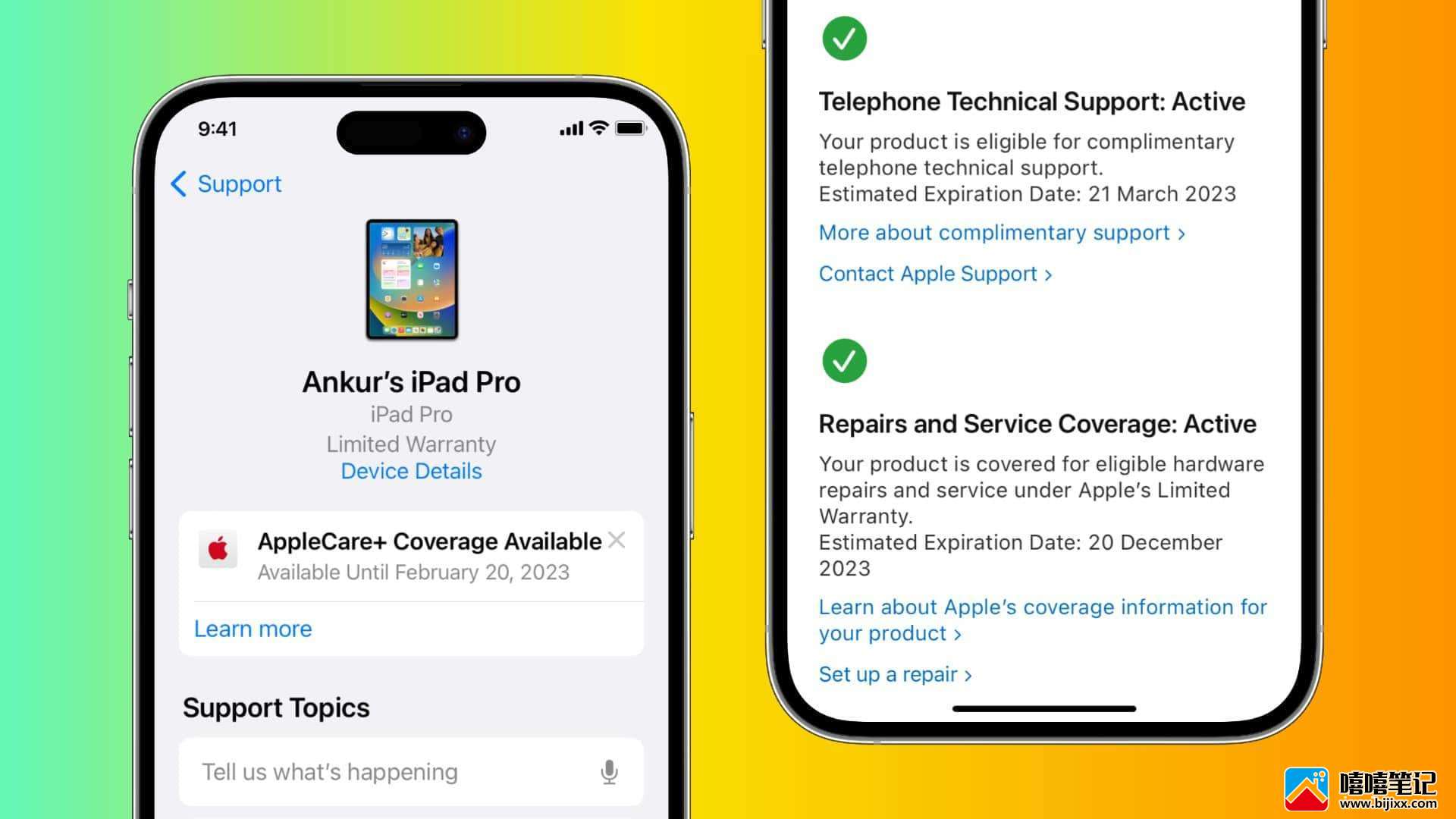
在美国和大多数其他国家/地区,每件 Apple 产品都提供一年保修。但是,在某些司法管辖区(例如欧盟)有两年保修。
如何查看 Apple 设备的保修
iPhone、iPad、iPod touch
打开“设置” 应用程序并点按“通用”。
从顶部选择关于。
在这里,如果您有有效保修,它会显示有限保修以及保修设置为到期的日期。如果您不再享有保修,您将看到Coverage Expired。
点击保修期已过或有限保修以了解更多信息。
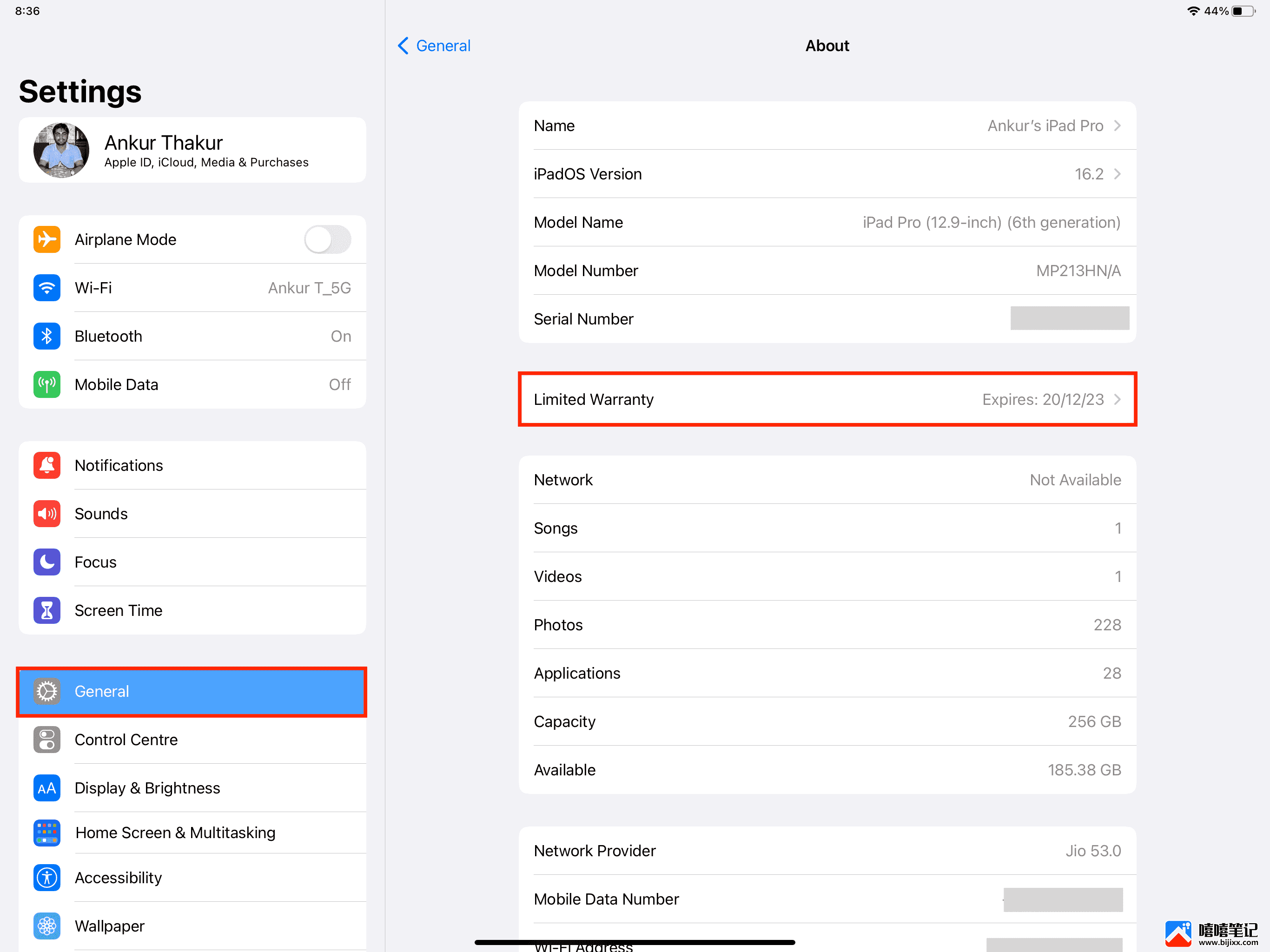
苹果
按照以下步骤查看运行 macOS Ventura 或更高版本的 iMac、MacBook Pro、MacBook Air、Mac mini、Mac Studio 或 Mac Pro 的保修状态:
单击 Apple 图标 ? 并选择系统设置。
转到常规>关于。
根据您购买 Mac 的时间,您会看到保修期已过或有限保修。单击此处的“详细信息”按钮以了解有关计算机保修的更多信息。
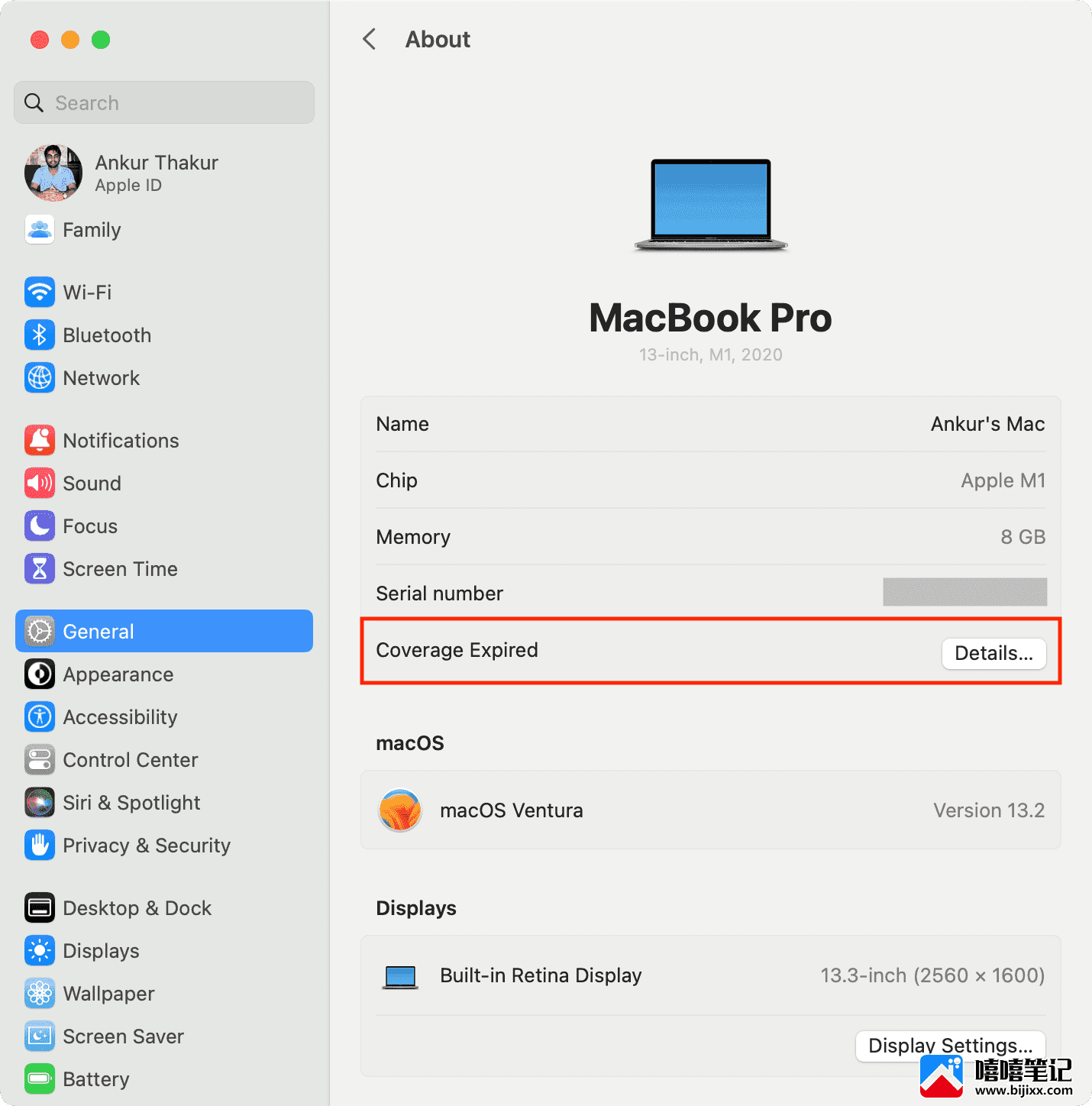
苹果手表
在配对的 iPhone 上打开Watch 应用程序。
点击底部的我的手表,然后转到常规>关于。
在这里,如果您还有剩余保修,您将看到有限保修;如果您没有有效保修,您将看到保修期已过。

AirPods、AirPods Pro 或 AirPods Max
将 AirPods 连接到 iPhone 或 iPad。
打开“设置”应用,然后从顶部轻点您的 AirPods 名称。
滚动到底部,您会看到带有保修到期日期的有限保修,如果您没有有效保修,它会显示保修期已过。
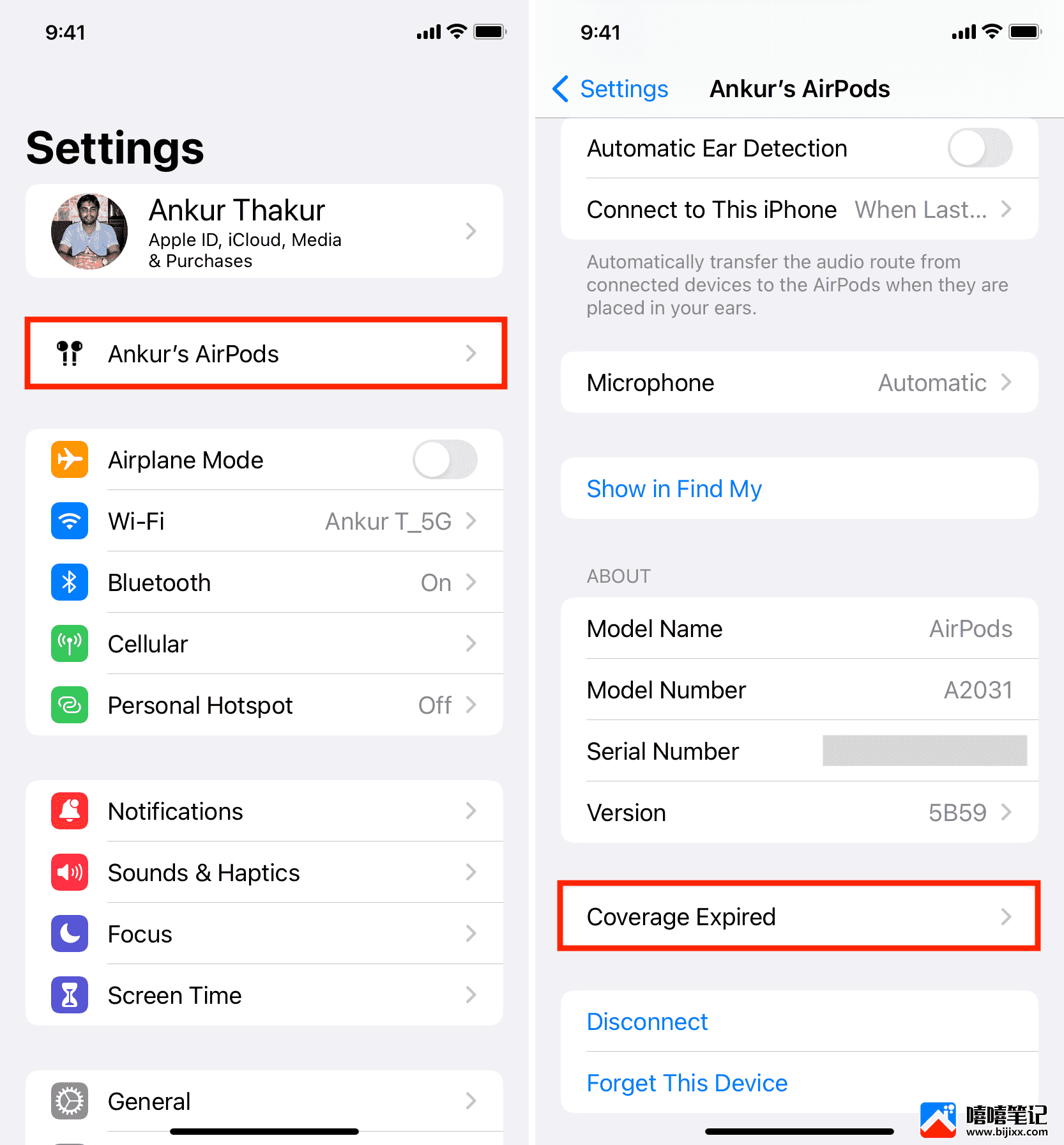
检查任何 Apple 设备剩余保修期的其他方法
除了上述步骤外,您还可以使用以下方法了解您的 Apple Pencil、Apple TV 和任何其他 Apple 设备的保修剩余时间。
使用 Apple 的 Check Coverage 网站
前往checkcoverage.apple.com。
输入您的 iPhone、iPad、Mac、AirPods、Apple Watch、Apple TV、HomePod 等的序列号。输入验证码并点击继续。
在下一页上,您将看到您的服务和支持范围,例如有效购买日期、电话支持、维修和服务范围状态等。
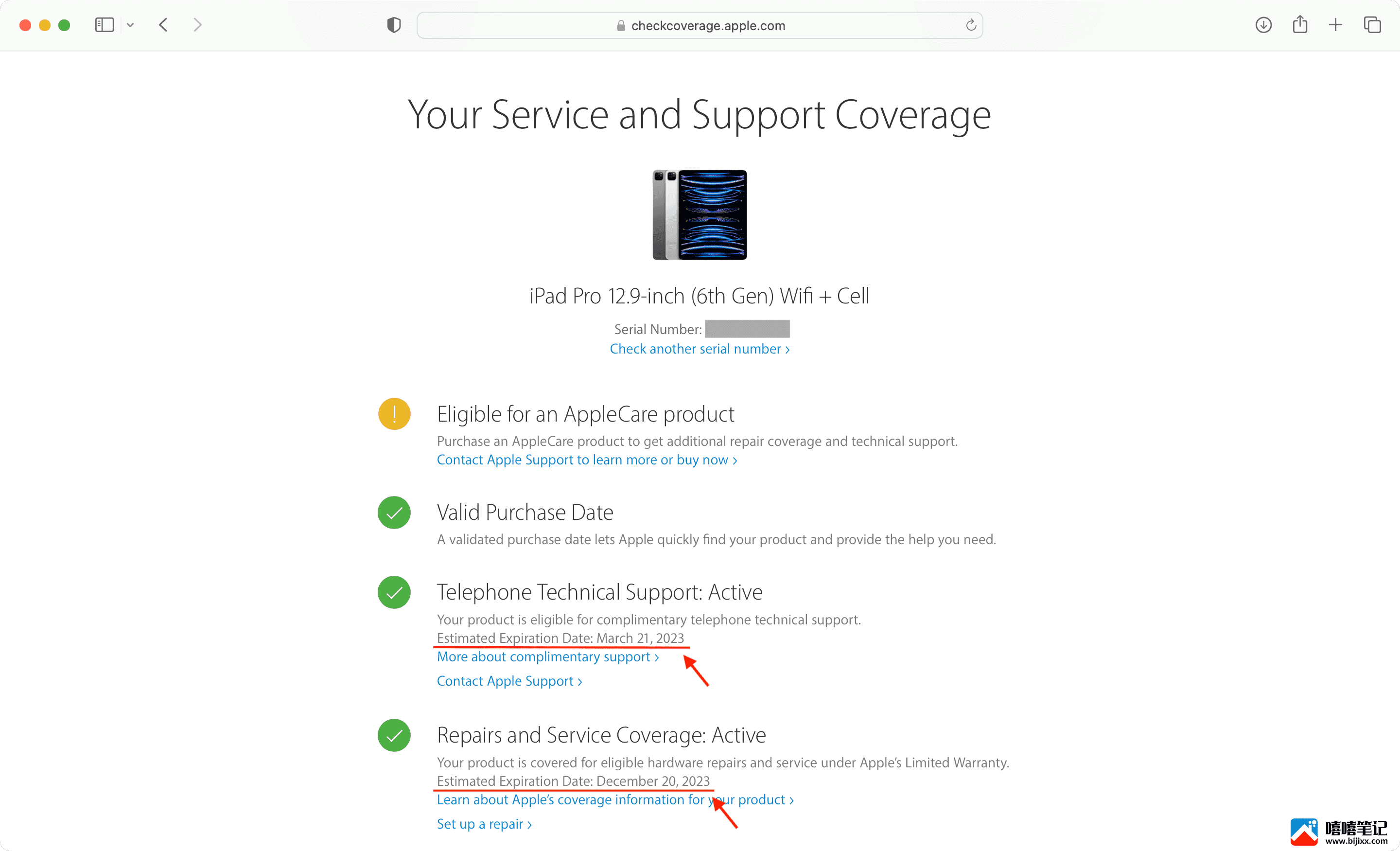
额外信息:如果您在 iPhone 上的 Safari 中访问 Apple 的 Check Coverage 网站,您可能会看到使用其App Clip 的选项。只需点击“打开”,然后使用这个特殊的 App Clip 来检查您的 Apple 设备保修。
注意:即使 Magic Mouse、Magic Trackpad、Magic Keyboard 等外围设备都有序列号,但在 Apple 的 CheckCoverage 网站上输入它们可能会显示错误消息:“很抱歉,我们无法检查此序列号的覆盖范围. 请检查您的信息,然后重试。如需有关 Apple 配件的帮助,请联系 Apple 支持。” 在这些情况下,请按照本文末尾提到的最后一种方法进行操作。
使用 Apple 支持应用
下载官方 Apple 支持应用程序。
打开应用程序并完成基本设置。它应该使用添加到该设备的 Apple ID 自动让您登录。
从“我的设备”部分选择您的 iPhone、iPad、Watch、AirPods、Mac、HomePod 或其他设备。您还可以点击我的设备以查看列表。
点按您的 Apple 产品下方的设备详细信息。
您会看到Limited Warranty或Coverage Expired。轻点其中一项,了解有关您的维修、服务、聊天和电话支持、硬件保修或 AppleCare+ 保修可用性的更多信息。
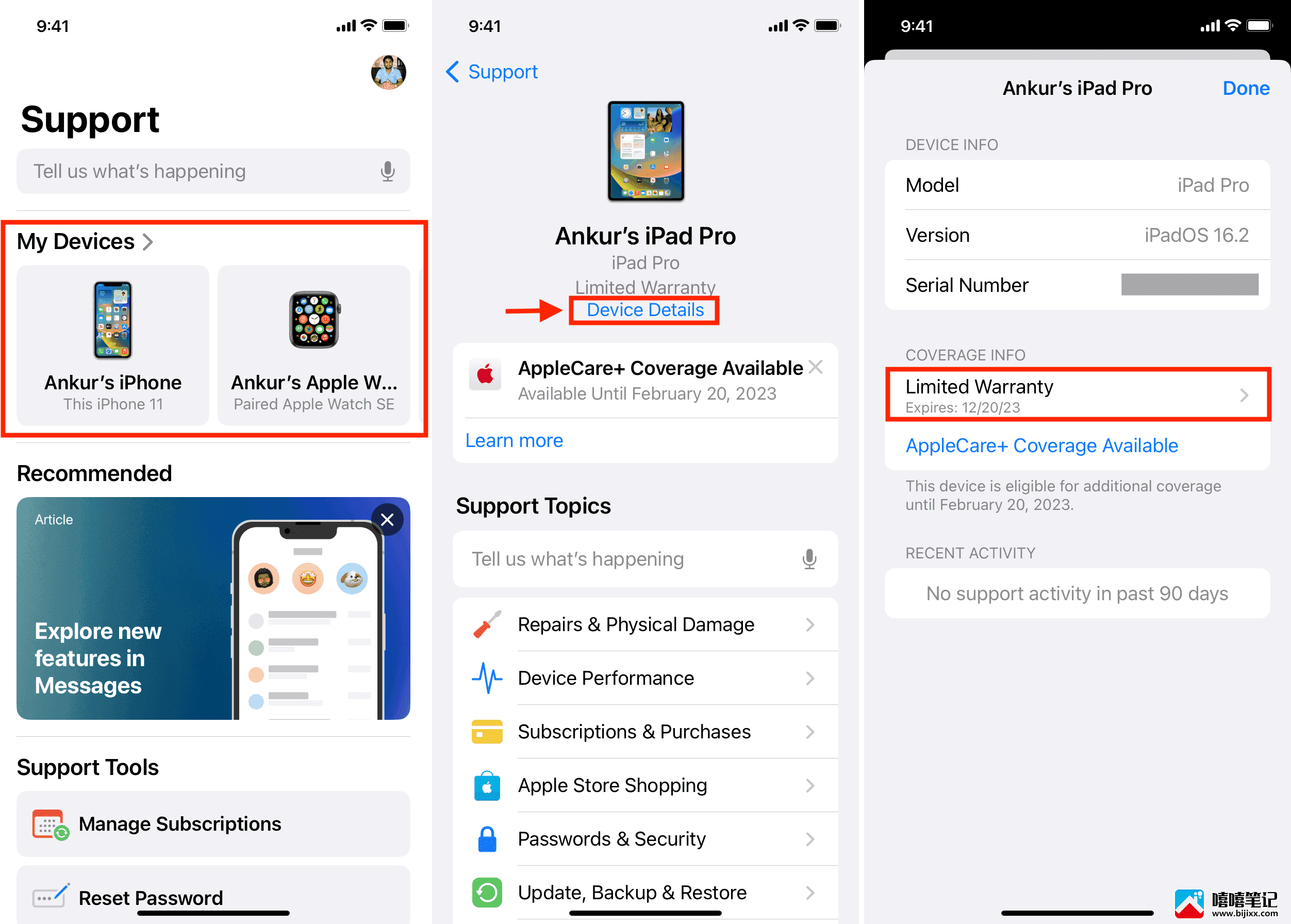
使用 Apple 的“我的支持”页面
访问mysupport.apple.com并使用您的 Apple ID和密码登录。
在“我的设备”标题下选择您的 iPhone、iPad、Mac、AirPods、Apple Watch、HomePod 或其他设备。
在下一个屏幕上,您将看到购买日期、维修和服务范围以及所选设备的其他详细信息。
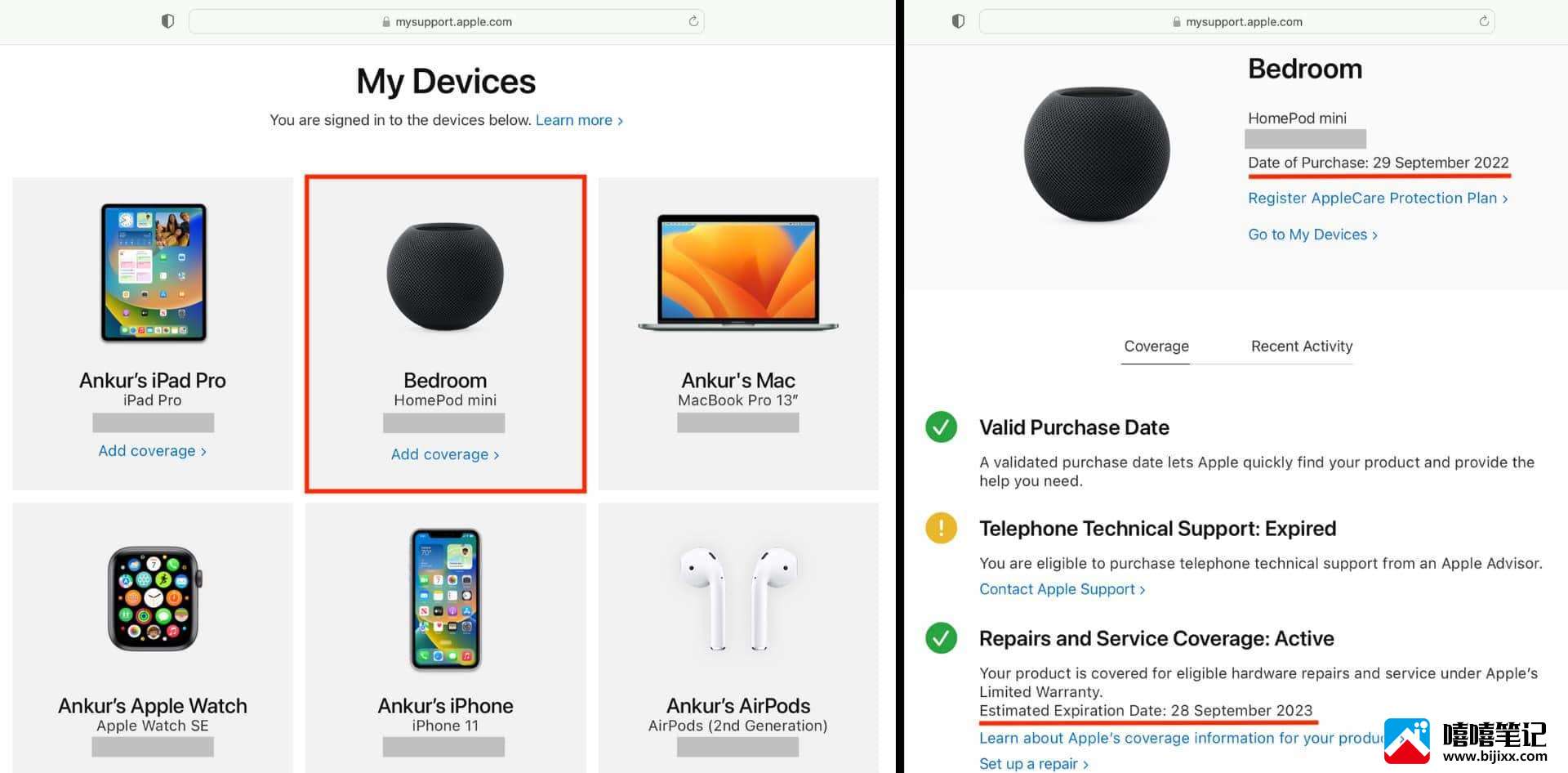
使用购买或交付日期计算剩余保修
正如本文开头所述,每款 Apple 产品均享有一年有限保修(在某些国家/地区为两年)。现在,如果您无法获得 Magic Mouse、Magic Keyboard、Magic Keyboard 等 Apple 设备的剩余保修状态,只需按照以下步骤操作:
找到显示购买日期的原始发票。
使用今天的日期和购买日期来计算剩余保修期。如需准确的剩余保修状态,请使用交货或取货日期。例如,我的 HomePod 于 2022 年 9 月 29 日交付(并由我安装)。因此,我的保修有效期至 2023 年 9 月 28 日。








